Spanish-Cancelar una reserva .ng
📆 Fecha de Revisión:
Los pasos a continuación cubren cómo cancelar una reserva, incluido el procesamiento de reembolso cuando corresponda.
Seleccione Buscar reservas en el Panel de Control. | 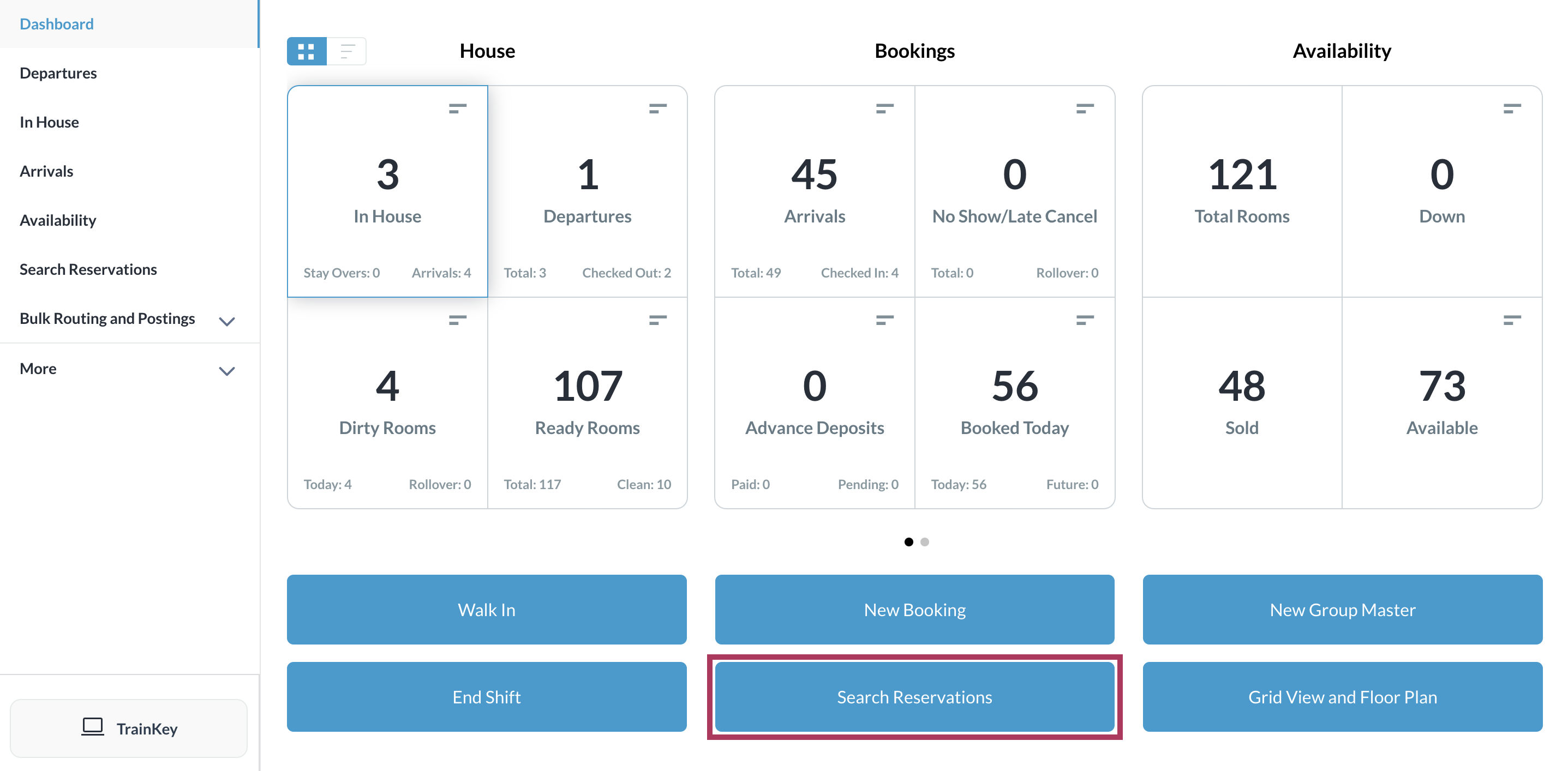 |
Localice la reserva correspondiente en la página de búsqueda y haga clic en el botón azul de detalles de reserva. | 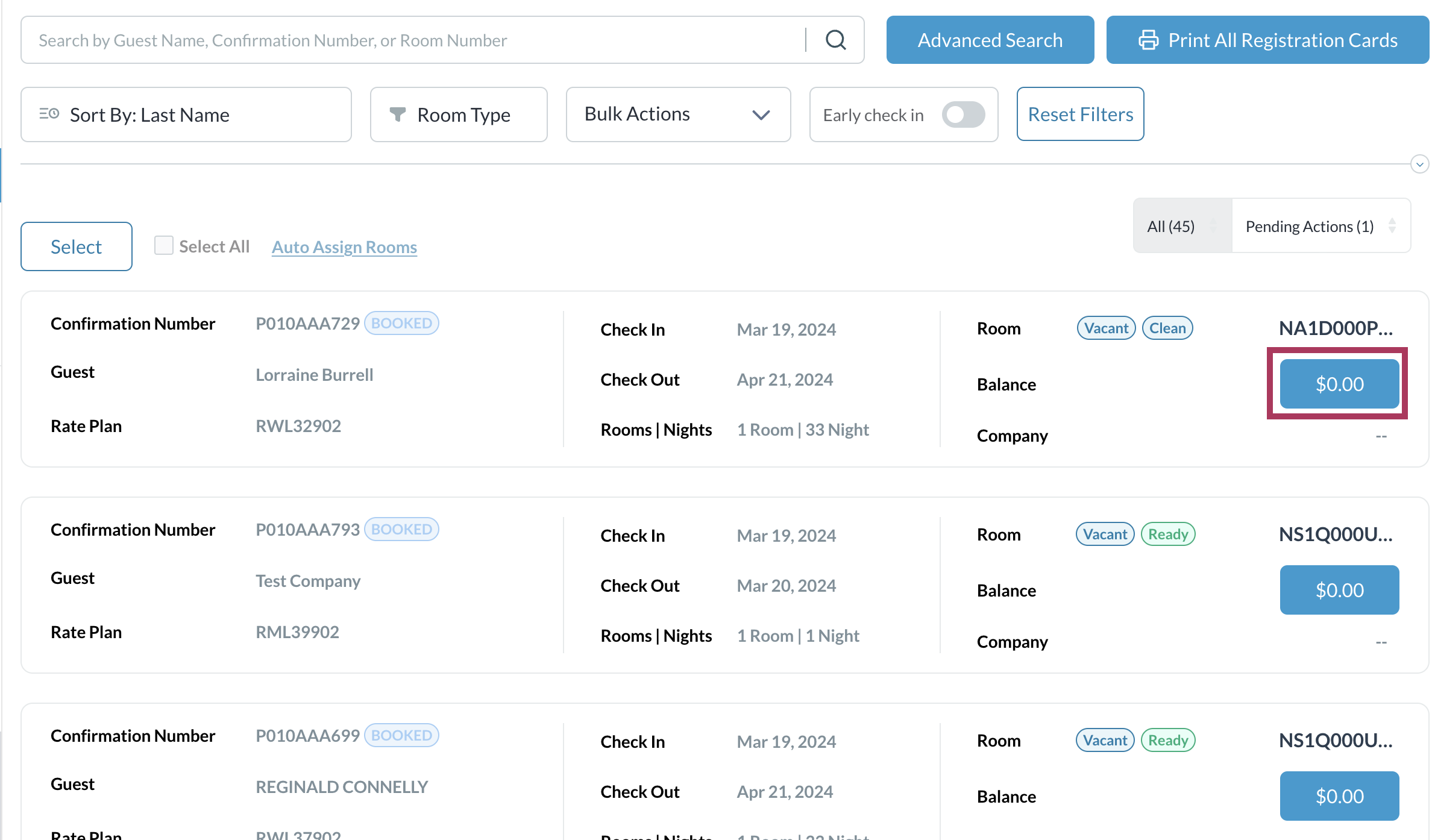 |
Se muestran los detalles de la reserva. Seleccione la pestaña Folio. Si se debe realizar algún reembolso al huésped, como se muestra a la derecha, el reembolso debe procesarse antes de que se pueda cancelar la reserva. Tenga en cuenta que el enlace Cancelar reserva no se deshabilita cuando corresponde un reembolso, pero una ventana emergente de error impide la cancelación. Proceder a tramitar el reembolso (ver página 3) Si aplica. De lo contrario, continúe con el siguiente paso, que se encuentra inmediatamente debajo. | 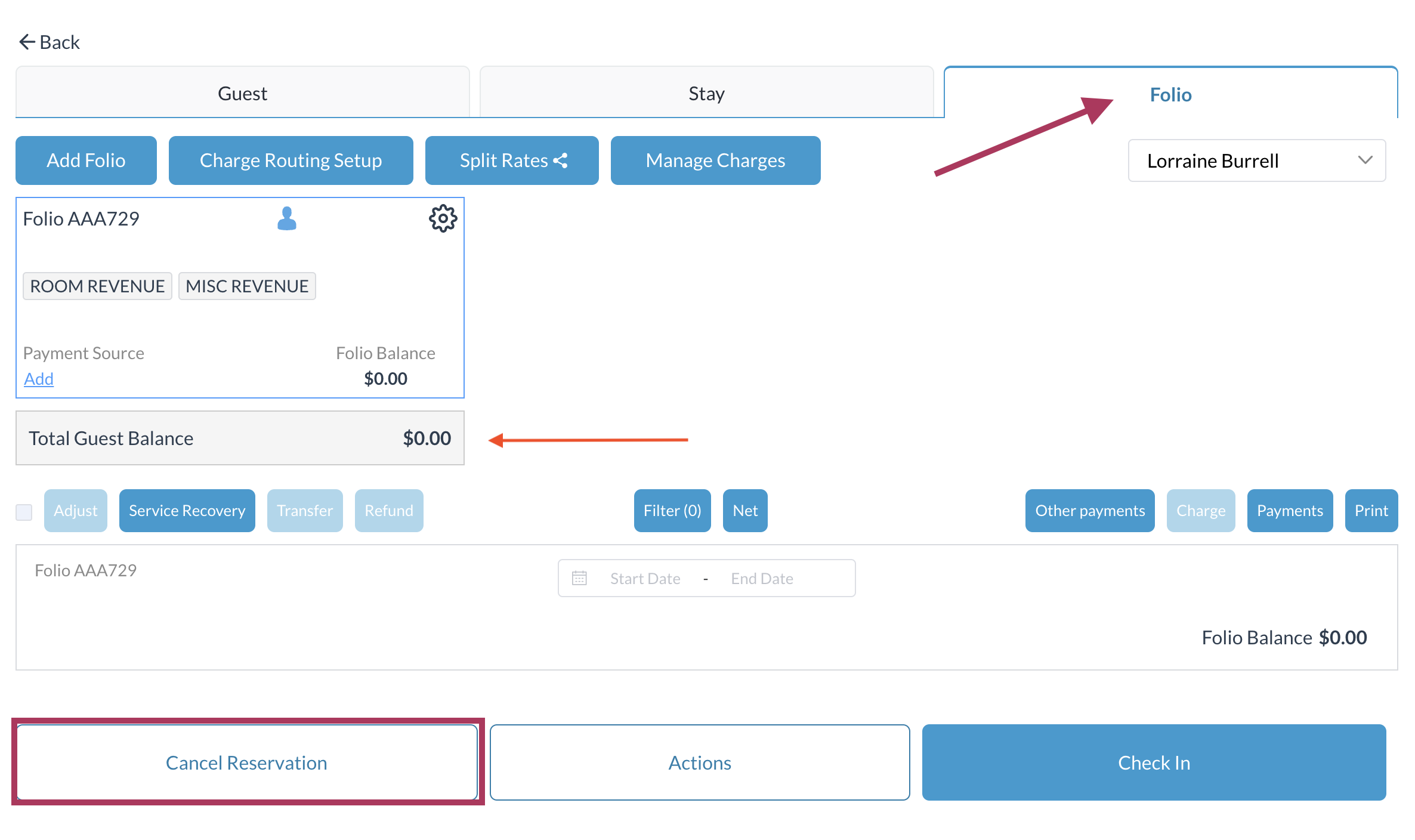 |
Seleccione Cancelar reserva. | 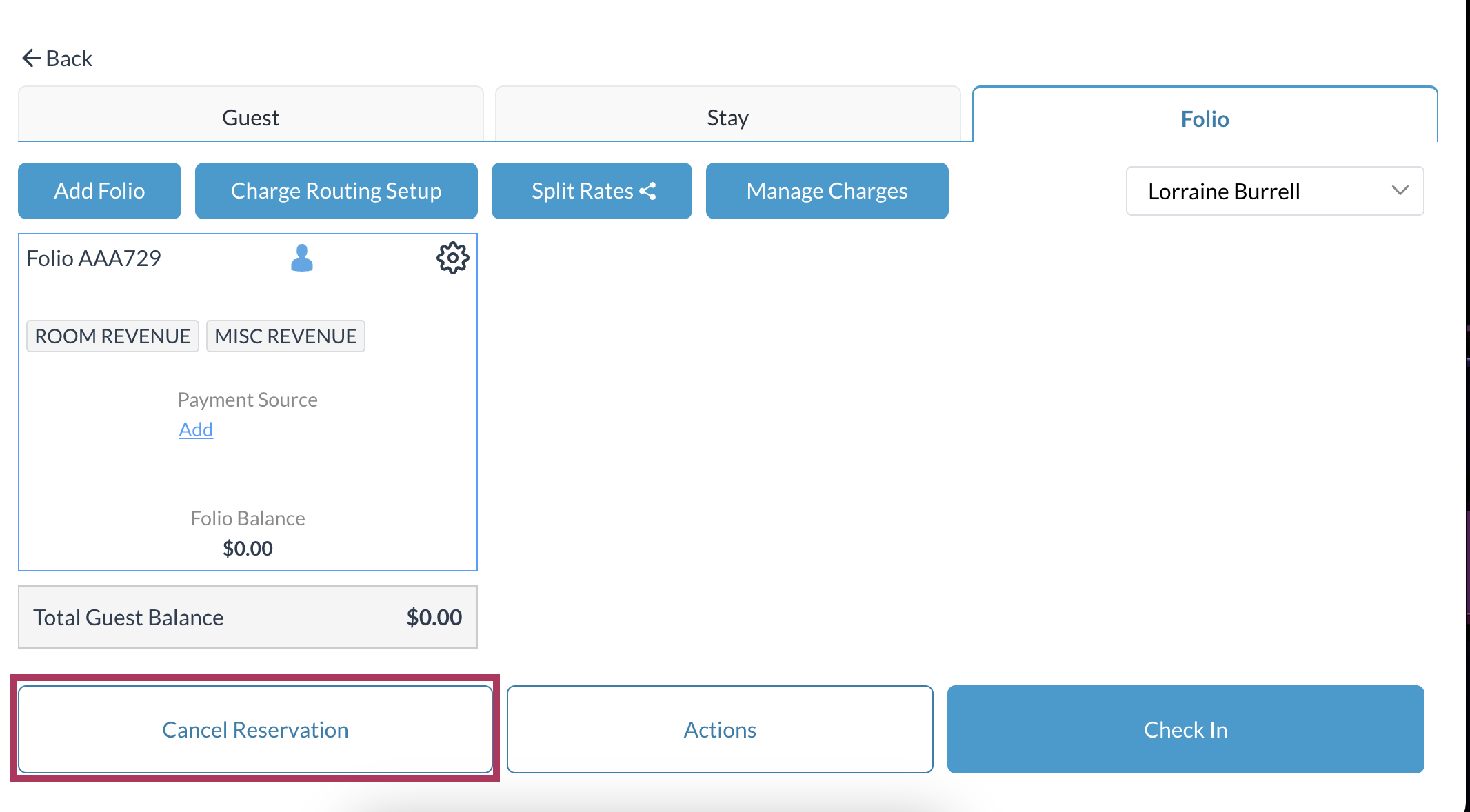 |
Se activará una ventana emergente de confirmación. Seleccione SÍ para continuar con la cancelación. | 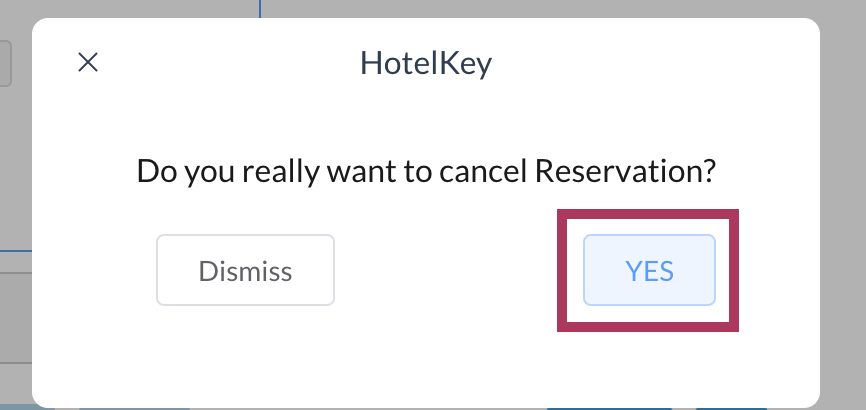 |
Se activará una ventana emergente con el número de confirmación y se mostrarán los DETALLES DE LA RESERVA. Seleccione Confirmar para confirmar la cancelación. | 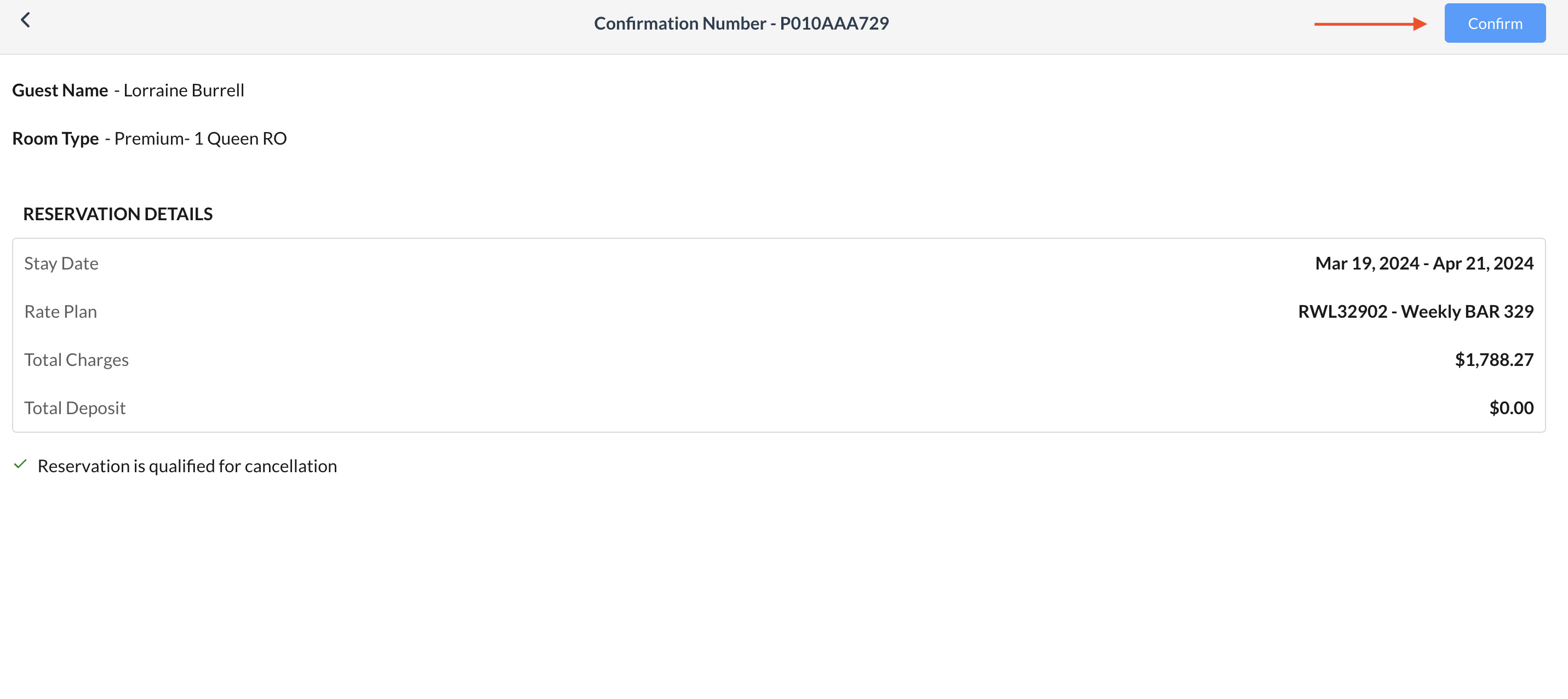 |
Se activará una ventana emergente para seleccionar el motivo de cancelación. Seleccione el motivo correspondiente y, luego, seleccione Listo para completar la cancelación. | 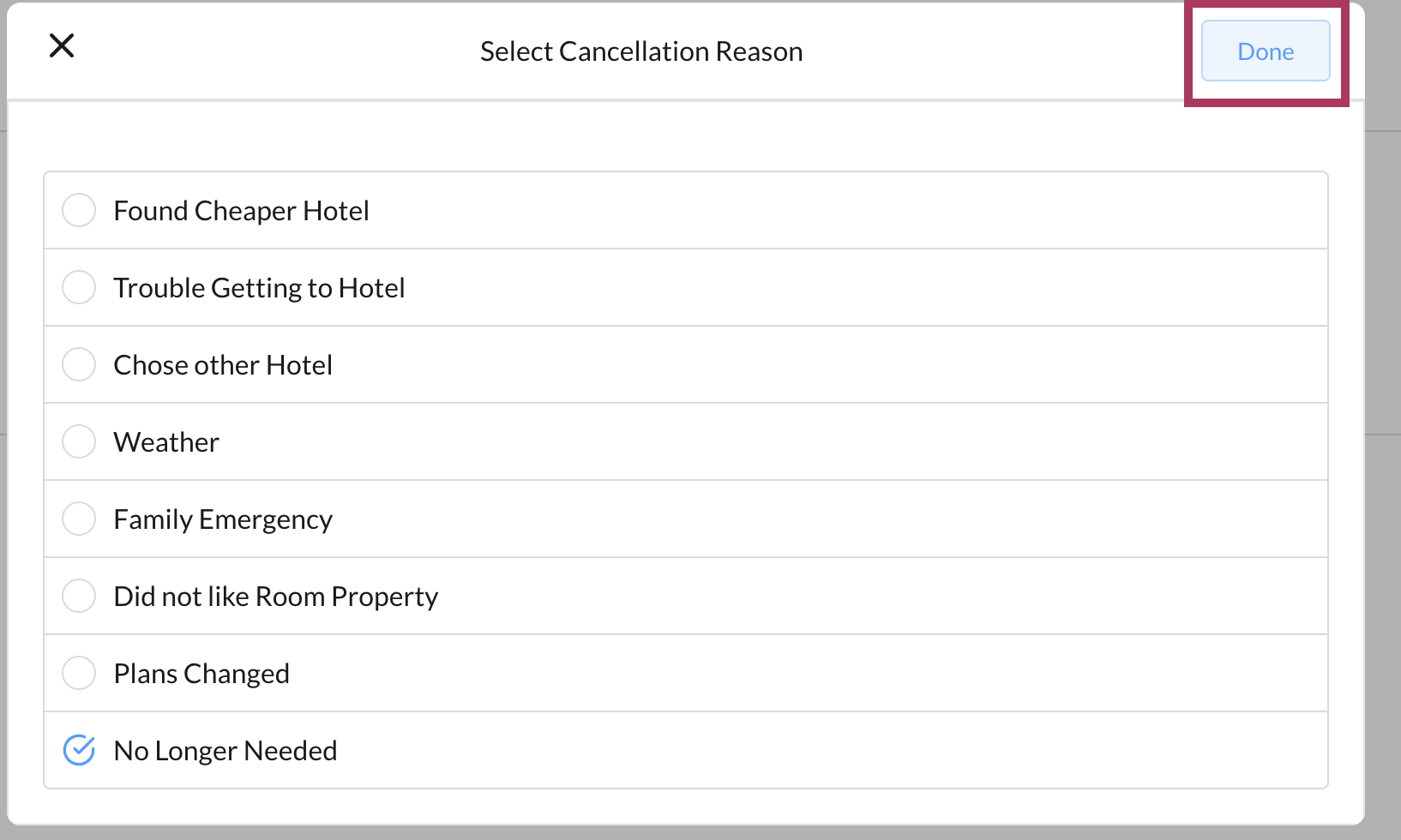 |
La ventana emergente se cierra y aparece un mensaje de confirmación “LA RESERVA HA SIDO CANCELADA” en rojo en la página de detalles de la reserva. | 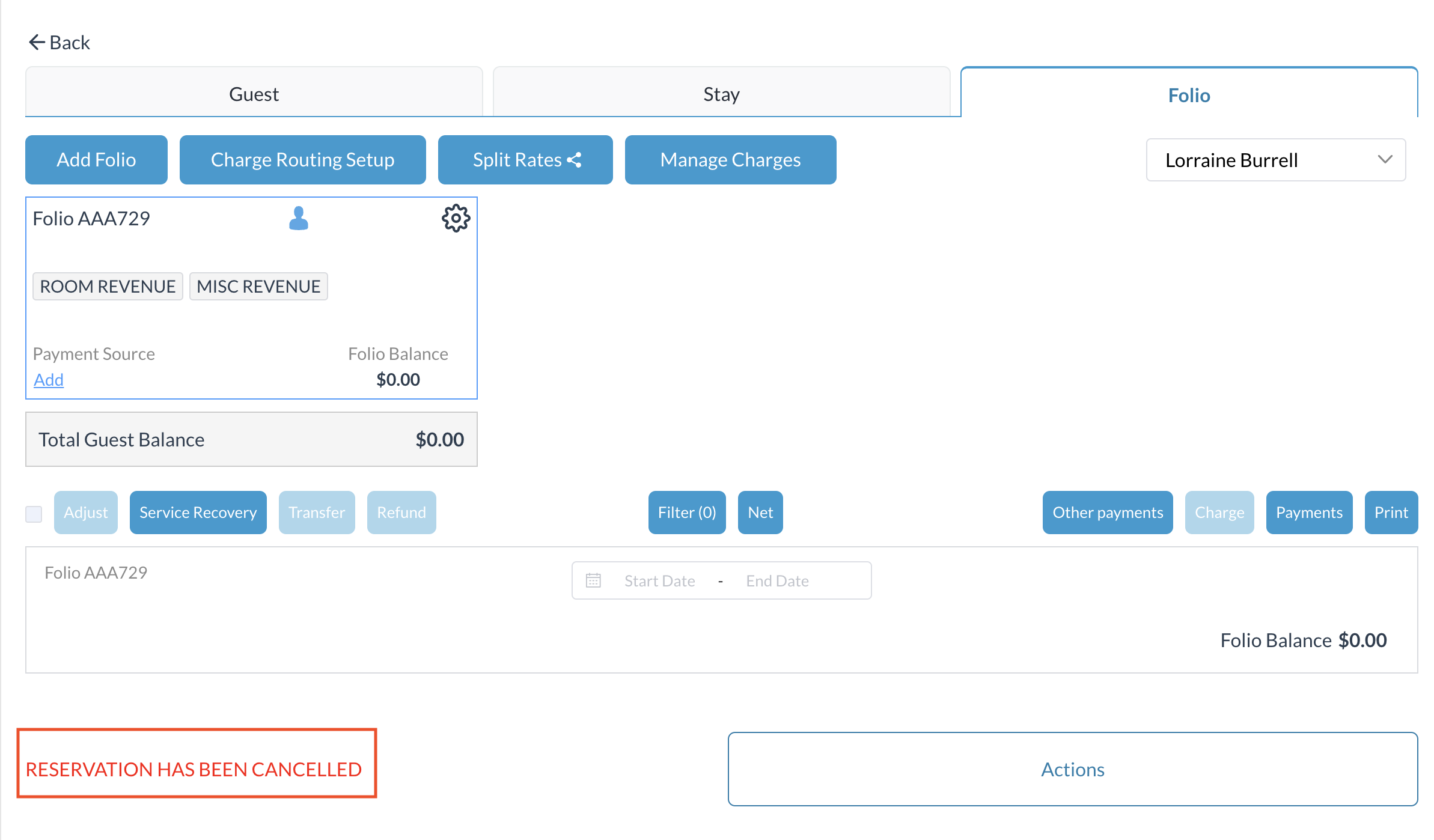 |
Procesar un reembolso de una reserva
Seleccione el ítem de folio que desea reembolsar. En el ejemplo de la derecha, el huésped realizó un pago anticipado de $232,10 en efectivo y ahora desea cancelar la reserva. Cuando se selecciona al menos un ítem de folio de valor superior a $0, se activa el enlace Reembolso. Seleccione Reembolso. | 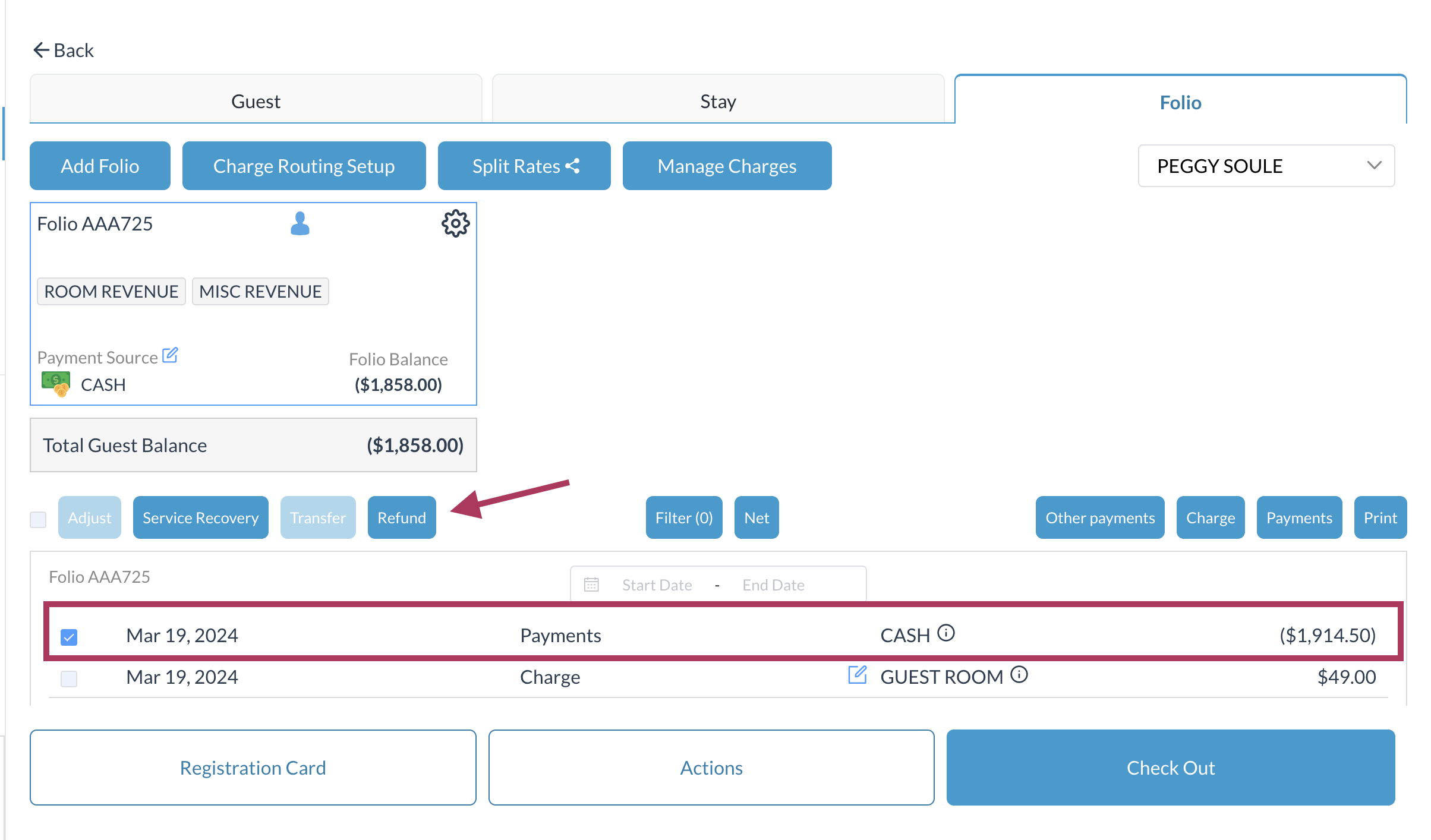 |
Se activará una ventana emergente con los detalles del reembolso. Seleccione el código de reembolso correspondiente. Ingrese el monto del reembolso. Ingrese las observaciones. En la segunda captura de pantalla a la derecha se muestra un ejemplo de la ventana emergente completa. Seleccione Siguiente. |  |
Se activará una ventana emergente de confirmación. Revise los detalles del reembolso. Use la flecha hacia atrás en la esquina superior izquierda para volver atrás y realizar cambios. Seleccione CONFIRMAR para continuar. | 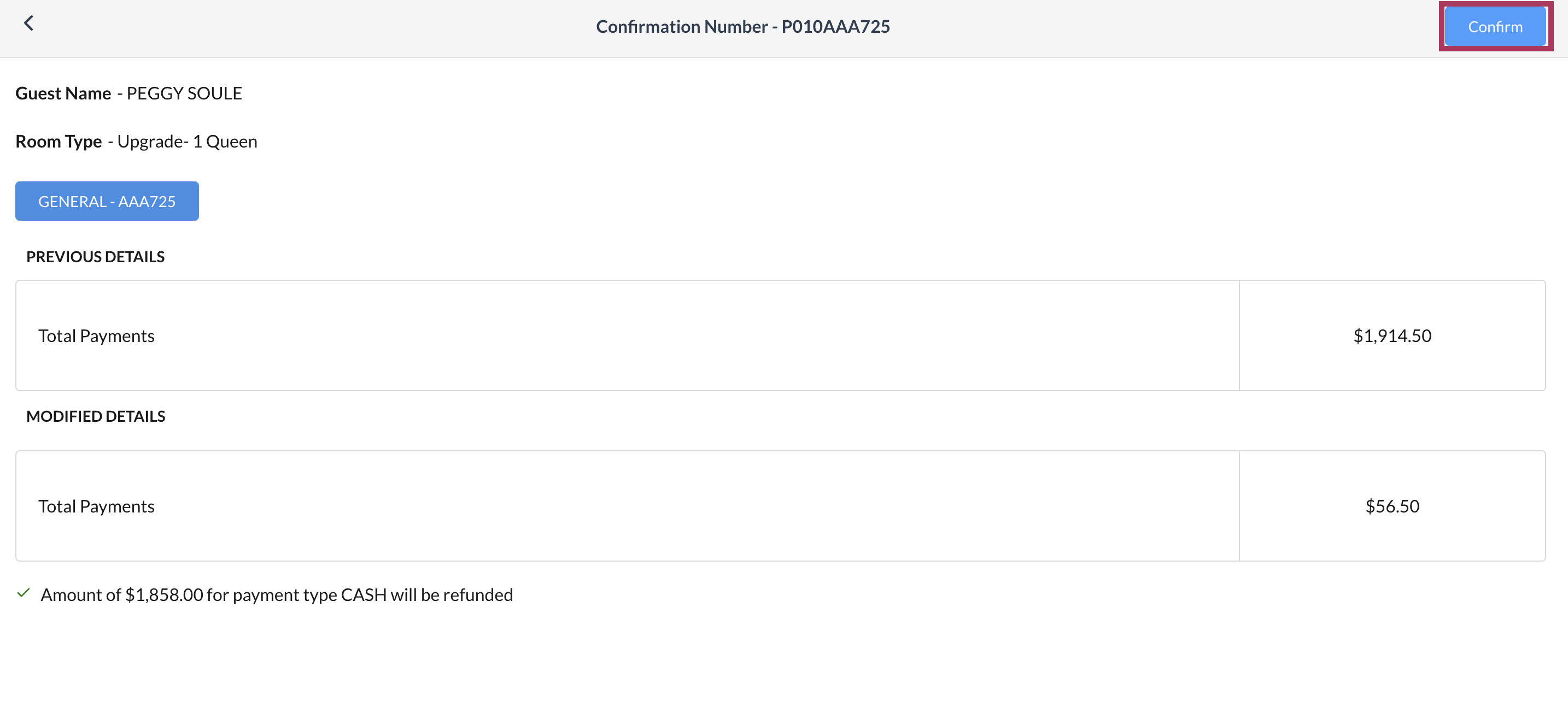 |
Se ha procesado el reembolso. Tenga en cuenta que ya no hay saldo a favor en la reserva. Continuar con los pasos de cancelación de reservas (ver página 1).. | 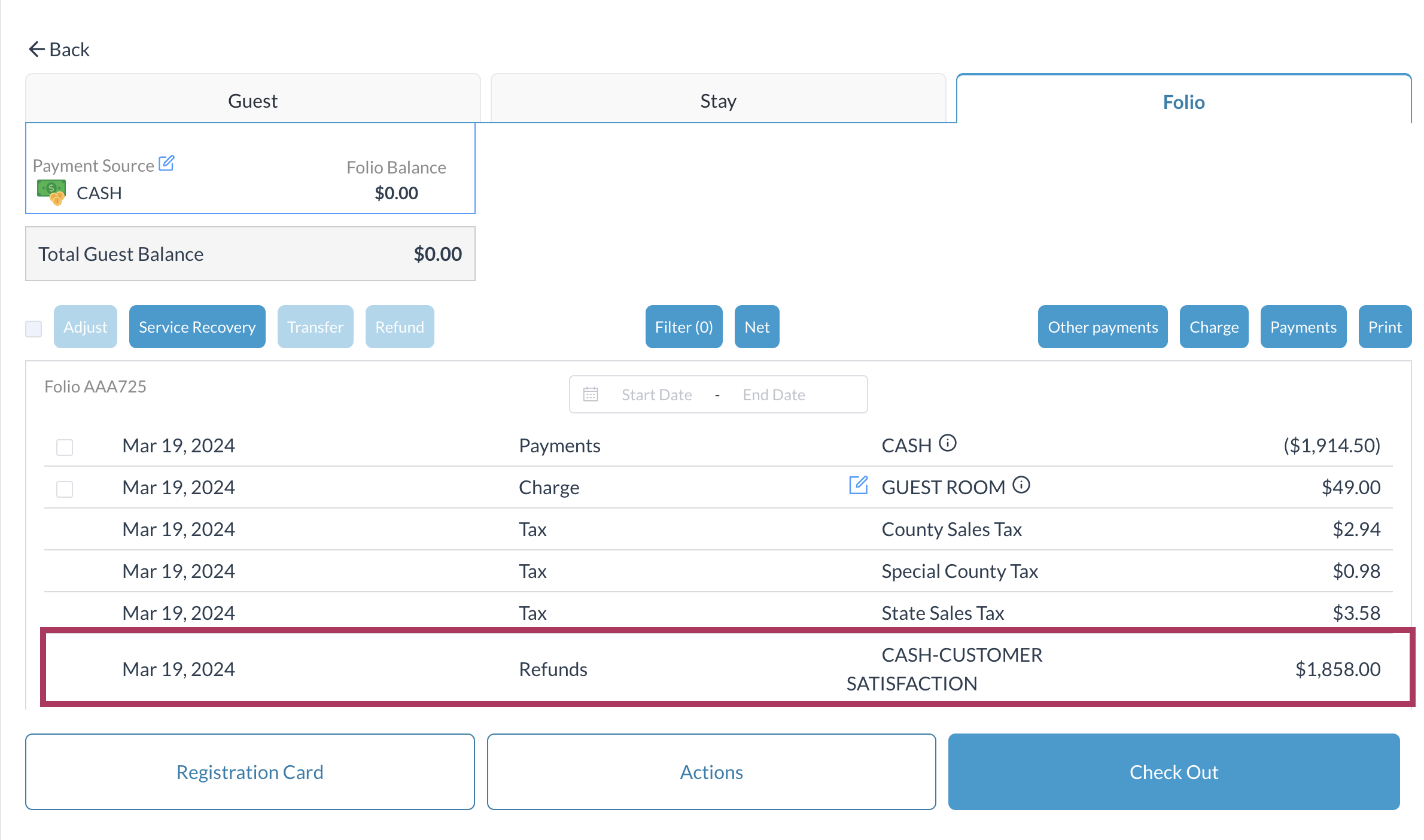 |
